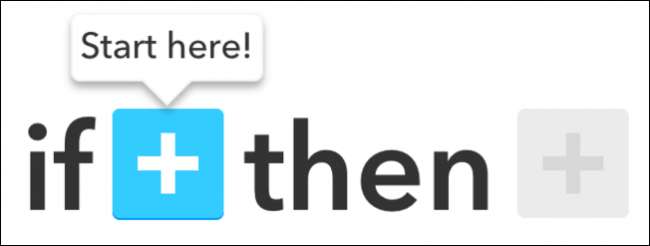
If This Then That - это серия программ и быстрых приемов, которые помогают вашим мобильным устройствам лучше понимать не только простые команды по одной за раз, но и широкие штрихи линейных шаблонов, которые можно запрограммировать в зависимости от того, как вы используете конкретную часть технологии в реальный мир.
Ранее мы обсуждали некоторые из лучших рецептов, которые уже были созданы и распространены в рамках центра сообщества IFTTT. А теперь, чтобы подвести итог, мы рассмотрим пошаговое руководство о том, как вы можете приготовить свои собственные рецепты и поделиться ими.
Выбор ингредиентов
Для начала вам нужно открыть приложение IF. В правом верхнем углу вы увидите контур ступки и песта, выделенный ниже.

Перейдите на вкладку «Мои рецепты», где вы увидите краткое изложение всех других рецептов, которые вы уже добавили на свое устройство. Нажмите на знак плюса (опять же в правом верхнем углу), и вы попадете в центральный раздел рецептов.
Здесь вы найдете еще один знак плюса, но он скрывается в правом нижнем углу. Отсюда вы попадете на вводный экран.
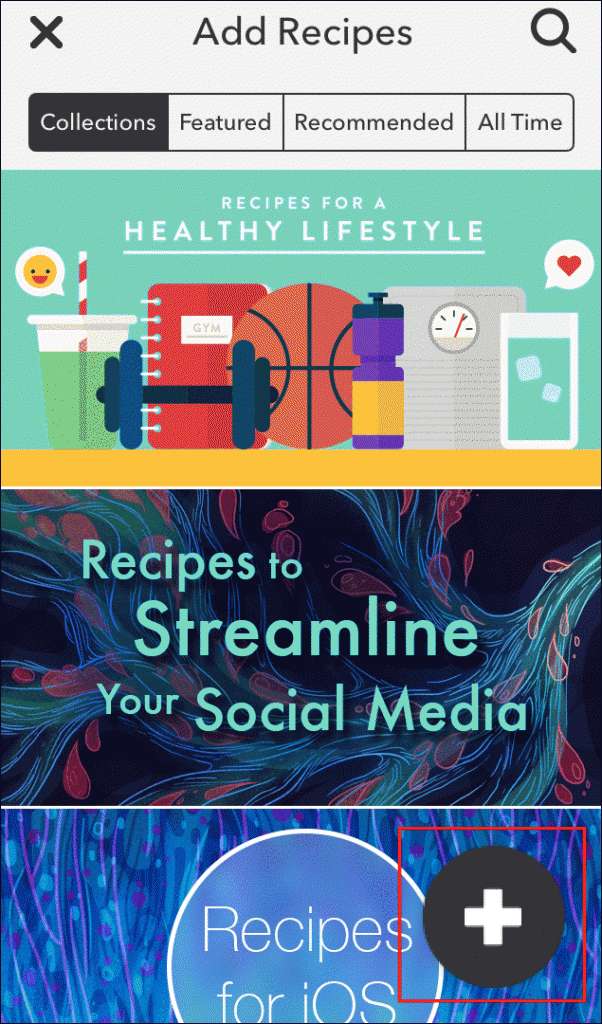
Обработка разрешений
Прежде чем создавать рецепт для любого приложения, вам будет предложено предоставить ему доступ к IF. Обычно это связано с заменой окон, но после одобрения вы можете сразу вернуться к ней.
Первым шагом в этом процессе является определение триггера или «если» в IFTTT. На верхней панели вы можете прокручивать любое из 180+ приложений, которые настроены для работы в экосистеме IFTTT, все из которых могут функционировать как «если» или «то» в уравнении. Хотя это зависит от программы, каждое приложение будет иметь собственный предопределенный набор триггеров, обычно в зависимости от того, сколько разрешений оно может получить в последней версии iOS.
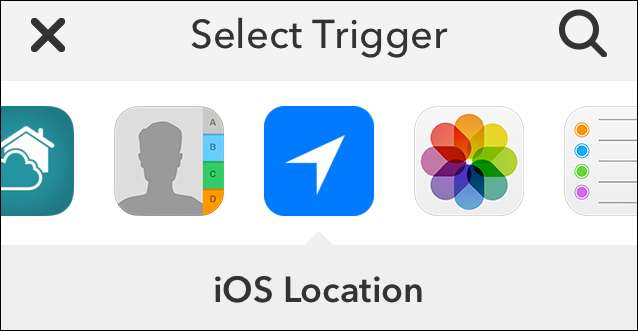
В качестве примера мы собираемся создать IFTTT, который будет отправлять вам текстовое уведомление, когда срабатывает таймер на вашей духовке GE.
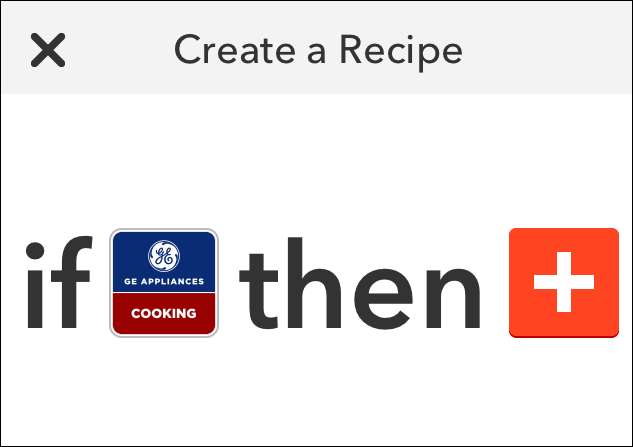
Если мы прокрутим до раздела GE Appliances Cooking, мы увидим, что есть пять различных вариантов на выбор. Прокрутите вниз до пункта «Таймер приготовления» и нажмите синюю кнопку «плюс».

Здесь вам будет предложено ввести разрешения на канале IFTTT GE Cooking Appliances. Когда вы перейдете на новую страницу, нажмите «авторизовать», и приложение IF получит полный контроль над любыми приборами GE, которые вы подключили к своей личной сети Wi-Fi.
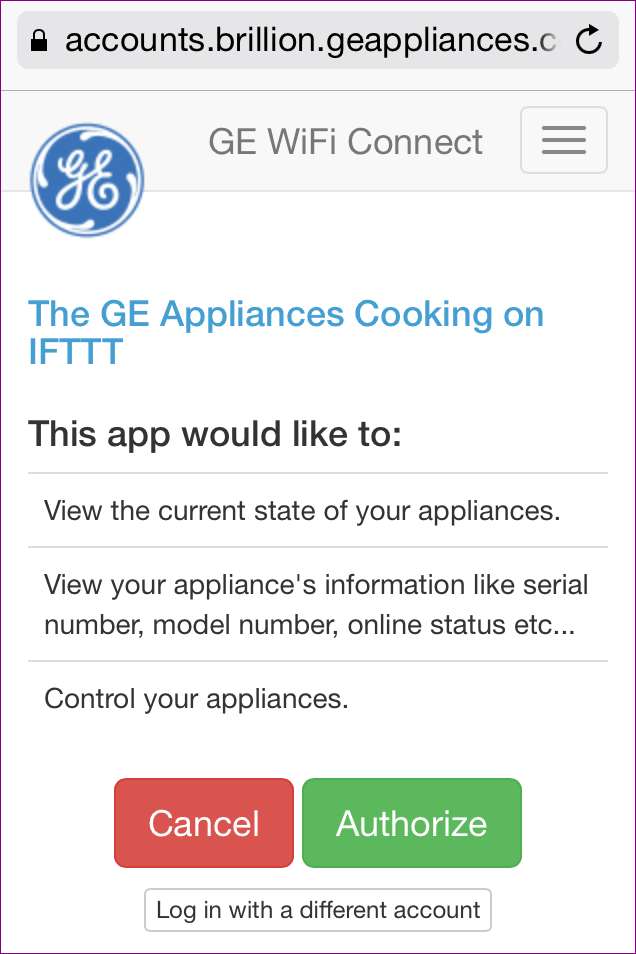
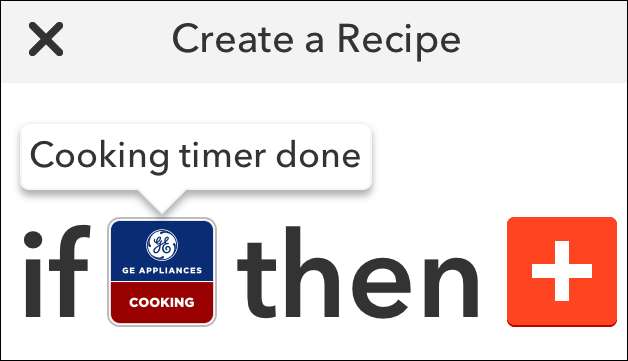
Теперь, когда мы позаботились о «если», пора перейти к «тогда».
Установить действие
Здесь действуют все те же правила: как только вы нажмете кнопку с плюсом, вы попадете в прокручиваемый список приложений.
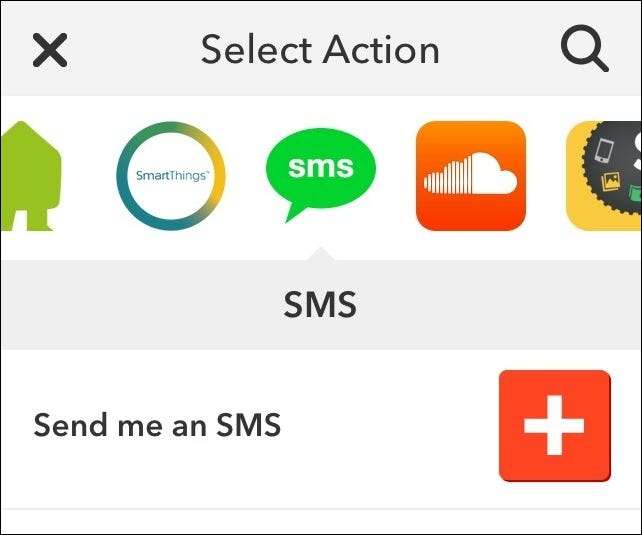
Выберите тот, который вам нужен (в данном случае мы используем приложение SMS в iOS), и предоставьте разрешения через стандартный запрос разрешений.
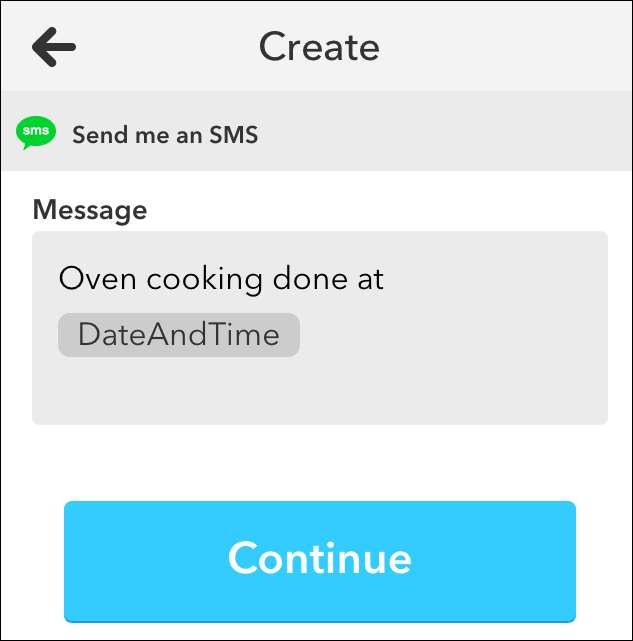

После этого все, что вам нужно сделать, это нажать кнопку «Готово», и все готово!
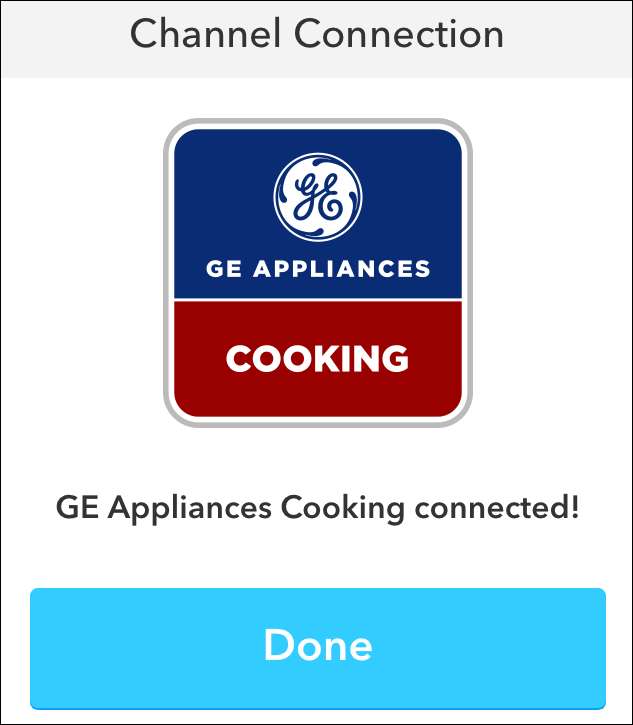
Поделитесь своим рецептом
Если ваш рецепт еще не придумал кто-то из членов сообщества IFTTT, вы должны увидеть небольшой желтый значок плюса в верхнем углу переключателя на панели инструментов. Нажмите на нее, и ваше творение сразу станет доступно для всего мира.
Приложение If This Then That - это простой и интересный способ максимально эффективно использовать портативное устройство и все установленные на нем программы. Он может создать новые связи между тем, как вы используете свои учетные записи в социальных сетях, устранить путаницу между дюжиной различных почтовых клиентов и даже может помочь сделать ваш умный дом немного умнее.
Вы можете начать создавать свои собственные рецепты, загрузив приложение IF и кнопку DO из iTunes App Store. Вот , а также Вот .







